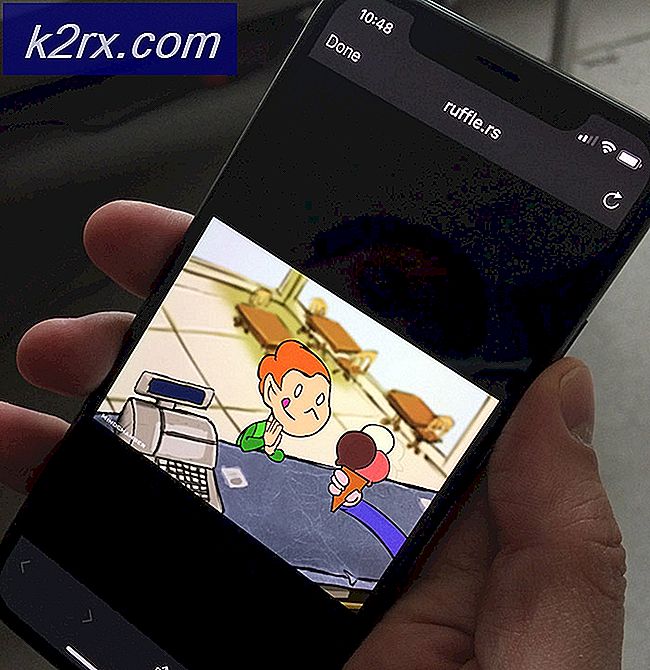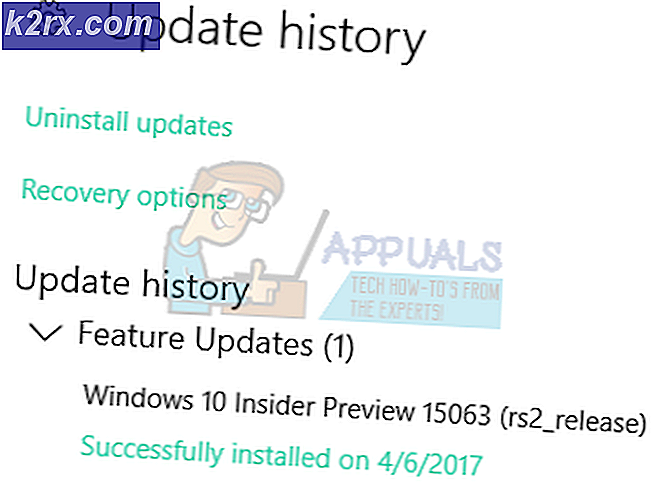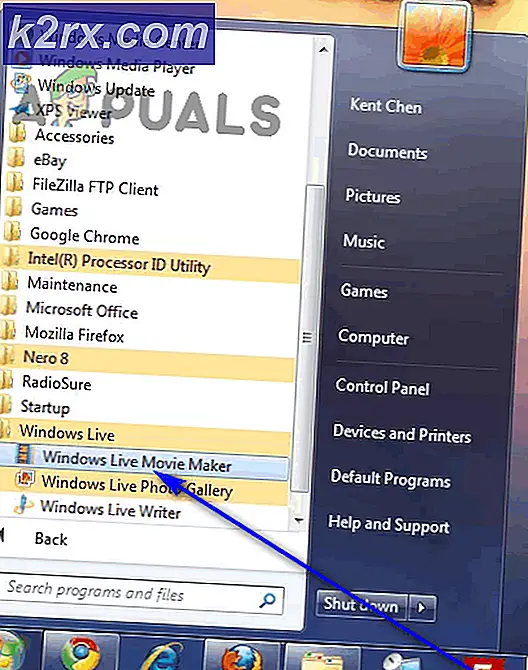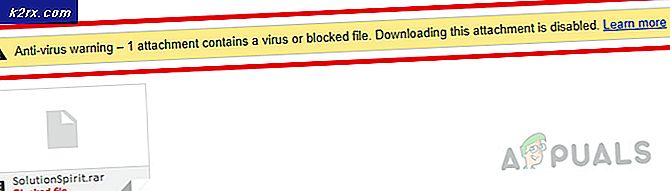PS4 (PlayStation 4) Ses / Video Sorunlarını Düzeltme
Bazı PlayStation 4 kullanıcılarının konsolunda ses veya video çıkışı üreten sorunlar vardır. Bir PS4'ün ses / görüntü sorunları ile gösterdiği belirtiler arasında titrek bir ekran, ses veya video yok ve hem ses hem de video yok. Sorunun en az üç bilinen nedeni vardır:
- Televizyon ve konsol arasındaki bağlantı, çıkış sinyalini PS4'ten yorumlayamaz ve televizyonun doğal çıkış kapasitesiyle bağdaştırmaz. Normalde, PlayStation televizyonun maksimum çıkış kapasitesini otomatik olarak algılar ve buna göre ayarlanır. Bu işlem başarısız olduğunda, ekran boş görünür.
- HDMI fişindeki metal konektörlerin parçaları eğilmiş olduğundan, fişin konsola tam olarak takılmasını önler. Bu, bağlantı noktasının altına yapışmış olması gereken HDMI bağlantı noktasındaki konektörlerin bir sonucu olabilir.
- PS4'ten gelen ses, dijital veya optik ses ile çıkarılabilir. Ses otomatik algılama, bir splitter üzerinden ses sinyalini ayırt etmekte zorlandığında ve sistem çok kanallı bir çıkışa ve iki kanallı bir çıkışa bağlandığında, çok kanallı seste çıkış yapmayı seçebilir ve bu da merkez ses kanalı sesinin kaybolmasına neden olabilir. .
Bu yazıda, PlayStation 4'ü ele geçiren yukarıdaki ses / video sorunlarına çözümler sunacağız.
Yöntem 1: Derin Renk Seçeneğinin Döndürülmesi
Bu çözüm, ekranın yanıp sönmesi veya yeşil / siyah çubukların görüntülenmesi sorununu giderir.
- Sistemin Dinamik Menüsüne Git
- Ayarlar> Ses ve Ekran> Video Çıkış Ayarları'na gidin.
- Derin Renk seçeneğini seçin ve ardından özelliği X ile kapatın.
Yöntem 2: HDMI Kablolarını ve Bağlantı Noktalarını Denetleme
- Herhangi bir sorun için HDMI kablonuzu veya televizyonunuzun HDMI bağlantı noktalarını kontrol edin. Yabancı nesneleri çıkarmak için fiş ve portlar arasındaki çatlaklar arasında temizleyin.
- HDMI kablo fişini ve çeşitli HDMI bağlantı noktalarını kontrol edin ve tabandan yapışan yassı başlı bir tornavida ile herhangi bir metal konektöre basın.
- Sorunun kablodan değil cihazdan olup olmadığını görmek için HDMI kablonuzu değiştirin.
- HDMI kablosunun doğru ve tam olarak yuvalara takılı olduğundan emin olun.
Yöntem 3: ses biçimini değiştirme
Bir Blu-ray veya DVD oynatılırken, AV alıcısı, filmdeki ses DTS 5.1 veya Dolby Digital 5.1 olarak ayarlanmış olsa bile yalnızca Lineer PCM (Stereo) algılayabilir. Bu ayar, oyunun Ses ayarları altındaki oyunlara da uygulanabilir.
- PS4'ünüze Blu-ray veya DVD filmi yükleyin.
- Disk oynatıldığında, oyun kumandasındaki Seçenek tuşuna basın ve ardından Ayarlar seçeneğini belirleyin.
- Audio Format'a ilerleyin ve Bitstream (Doğrudan) seçeneğini seçin.
Yöntem 4: Ekran Ayarlarını Sıfırlama
- PlayStation 4'ünüzü Güvenli Modda başlatın.
- İkinci seçeneğe gidin ve Çözünürlüğü Değiştir'i seçin ve PS4'ünüz yeniden başlatılacaktır.
- Televizyonunuzun gerçekten desteklediği bir çözünürlük seçin. Düşük bir çözünürlükle başlayabilir ve yukarı çıkabilirsiniz.
Bu düzeltmeler, ses ve videonuzun düzgün çalışmasını sağlamalıdır. Hala bu sorunla karşılaşıyorsanız, aşağıdaki ipuçlarını deneyebilirsiniz:
- Uyumsuzluk sorunlarını gidermek için en son PS4 güncellemesini alın
- Televizyonunuzu veya monitörünüzü değiştirin
- Yardım için Sony destek merkezine başvurun
PRO TIP: Sorun bilgisayarınız veya dizüstü bilgisayar / dizüstü bilgisayar ile yapılmışsa, depoları tarayabilen ve bozuk ve eksik dosyaları değiştirebilen Reimage Plus Yazılımı'nı kullanmayı denemeniz gerekir. Bu, çoğu durumda, sorunun sistem bozulmasından kaynaklandığı yerlerde çalışır. Reimage Plus'ı tıklayarak buraya tıklayarak indirebilirsiniz.